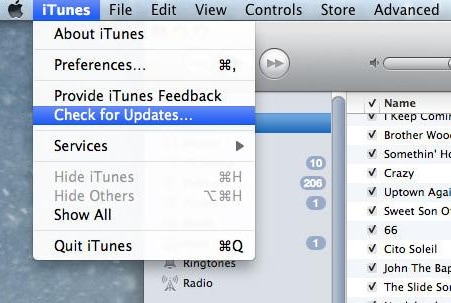iPhoneの復元中にエラー1を修正するための基本ガイド
iOSデバイスをiTunesに接続しているときに、多くのユーザーに「エラー1」メッセージが表示されます。 これは通常、デバイスのベースバンドファームウェアに問題がある場合に発生します。 ただし、iTunesまたはシステムの問題でさえ、この問題を引き起こす可能性があります。 幸いなことに、iPhone5エラー1または他のiOSデバイスでのこの問題の発生を修正する方法はたくさんあります。 この投稿では、最も実行可能なiPhoneエラー1の修正について説明します。
パート1:DrFoneToolを使用してデータを失うことなくiPhoneエラー1を修正する方法は?
お使いの携帯電話でエラー1の発生を修正するための最良の方法のXNUMXつは、を使用することです DrFoneToolシステムリカバリ 道具。 これは非常に使いやすいアプリケーションであり、すべての主要なiOSバージョンとすでに互換性があります。 エラー1、エラー53、画面の停止、再起動ループなど、iOSデバイスに関連するさまざまな問題を解決するために支援を受けることができます。 それは確かにiPhone5エラー1の問題を解決することができる簡単なクリックスループロセスを提供します。 あなたがしなければならないのはこれらの指示に従うことだけです:

DrFoneToolツールキット–iOSシステムリカバリ
データを失うことなくiPhoneのシステムエラーを修正します。
- iOSを正常にのみ修正し、データを失うことはありません。
- iOSシステムのさまざまな問題を修正する 回復モードで立ち往生, 白いリンゴのロゴ, 黒い画面、開始時にループするなど。
- 他のiPhoneエラーやiTunesエラーなどを修正します iTunesエラー4013, エラー14, iTunesエラー27,iTunesエラー9 等です。
- iPhone、iPad、iPod touchのすべてのモデルで動作します。
-
最新のiOS 11と完全な互換性があります。

1. DrFoneTool – iOSSystemRecoveryをWindowsまたはMacシステムにダウンロードしてインストールします。 アプリケーションを起動し、ホーム画面から「システム回復」のオプションを選択します。

2.デバイスをシステムに接続し、アプリケーションがデバイスを検出するのを待ちます。 その後、「スタート」ボタンをクリックします。

3.次に、画面に表示される指示に従って、電話機をDFU(デバイスファームウェアアップデート)モードにします。

4.次のウィンドウで電話に関連する基本情報を入力します。 完了したら、「ダウンロード」ボタンをクリックしてファームウェアアップデートを入手します。

5.アプリケーションがお使いの携帯電話のそれぞれのファームウェアアップデートをダウンロードするので、しばらく待ちます。

6.それを完了すると、アプリケーションはお使いの携帯電話でiPhoneエラー1の修正を開始します。 このプロセスの間、デバイスがシステムに接続されたままであることを確認してください。

7.最後に、通常モードで電話を再起動すると、次のメッセージが表示されます。

このプロセスを繰り返すか、デバイスを安全に取り外すことができます。 このソリューションの最も良い点は、データを失うことなくエラー1を解決できることです。
パート2:iPhoneエラー1を修正するためにIPSWファイルを手動でダウンロードする
iPhone 5エラー1を手動で修正したい場合は、IPSWファイルを利用することもできます。 基本的に、これはiTunesの助けを借りてデバイスを更新するために使用できる生のiOS更新ファイルです。 これはより時間のかかる面倒なソリューションですが、次の手順に従って実装できます。
1.iOSデバイス用のIPSWファイルをからダウンロードします 詳細を見る。 ダウンロード中に、デバイスモデルに適したファイルを取得していることを確認してください。
2.デバイスをシステムに接続し、iTunesを起動します。 [概要]セクションにアクセスし、Shiftキーを押しながら[更新]ボタンをクリックします。 Macを使用している場合は、Option(Alt)キーとコマンドキーを押しながらクリックします。
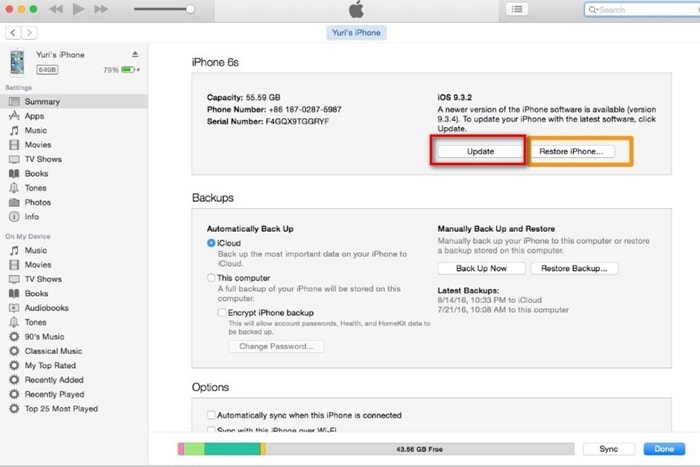
3.これにより、保存されたIPSWファイルを見つけることができるブラウザが開きます。 ファイルをロードし、画面の指示に従って、IPSWファイルを使用して電話を更新するだけです。

パート3:エラー1を修正するには、コンピューターでウイルス対策とファイアウォールを無効にします
WindowsでiTunesを使用している場合は、システムのデフォルトのファイアウォールがこの問題の原因である可能性があります。 したがって、デフォルトのファイアウォールまたはシステムにインストールしたその他の追加のアンチウイルスを無効にしてみてください。 これは、時間を利用したり、電話に損傷を与えたりすることなく、iPhoneエラー1を修正する最も簡単な方法です。
このオプションを取得するには、システムの[コントロールパネル]>[システムとセキュリティ]>[Windowsファイアウォール]ページに移動するだけです。 この機能は、別のWindowsバージョンの別の場所に配置することもできます。 コントロールパネルに移動し、「ファイアウォール」という用語を検索するだけで、この機能を利用できます。
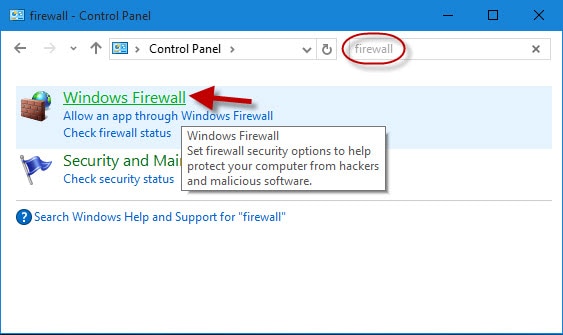
ファイアウォール設定を開いた後、「Windowsファイアウォールをオフにする」オプションを選択してオフにするだけです。 選択内容を保存して、画面を終了します。 後で、システムを再起動して、電話をiTunesに再接続してみてください。
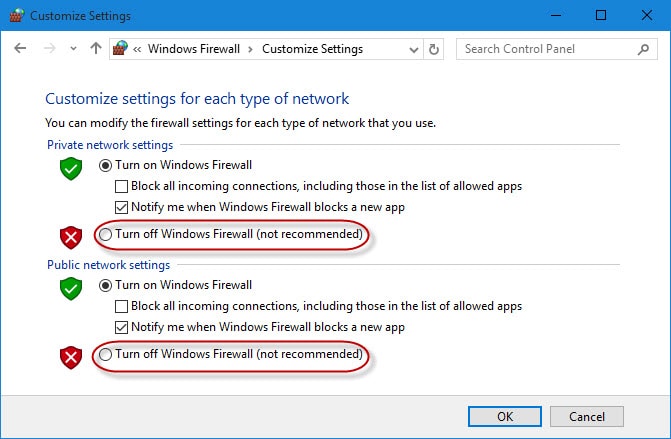
これらの提案に従った後、iPhone 5エラー1を修正できることを願っています。これらの手法は、ほぼすべてのiOSバージョンにも実装できます。 これで、iTunesエラー1を解決する方法がわかったら、iTunesで簡単に使用してさまざまなタスクを実行できます。 さらに、いつでもDrFoneTool iOS System Recoveryを使用して、iPhoneエラー1の修正をすぐに取得できます。 それでもこの問題が発生する場合は、以下のコメントでお知らせください。
最後の記事